Excel'de tekrar eden değerleri (yinelenenleri kaldırmak) nasıl ortadan kaldırabilirsiniz?
Tekrar eden değerlere sahip bir veri listesi için, tekrar edenleri ortadan kaldırmanız ve listede yalnızca benzersiz değerleri tutmanız gerekebilir. Bu makale, Excel'deki bir listeden tekrar eden değerleri (yinelenenleri) ortadan kaldırmak için iki yöntem sunar.
Yinelenenleri Kaldır işleviyle tekrar eden değerleri ortadan kaldırma
Kutools for Excel ile tekrar eden değerleri kolayca ortadan kaldırma
Yinelenenleri Kaldır işleviyle tekrar eden değerleri ortadan kaldırma
Aşağıdaki ekran görüntüsünde gösterildiği gibi bir meyve tablonuz olduğunu varsayalım, şimdi Meyve sütunundaki tüm tekrar eden meyveleri ortadan kaldırmak istiyorsunuz. Lütfen aşağıdaki adımları izleyin.

1. Tüm tabloyu seçin, ardından Veri > Yinelenenleri Kaldır'a tıklayın. Ekran görüntüsüne bakın:

2. Yinelenenleri Kaldır iletişim kutusunda, yinelenenleri kaldırmak istediğiniz sütunu işaretleyin (burada Meyve sütununu seçiyorum), ardından Tamam düğmesine tıklayın.
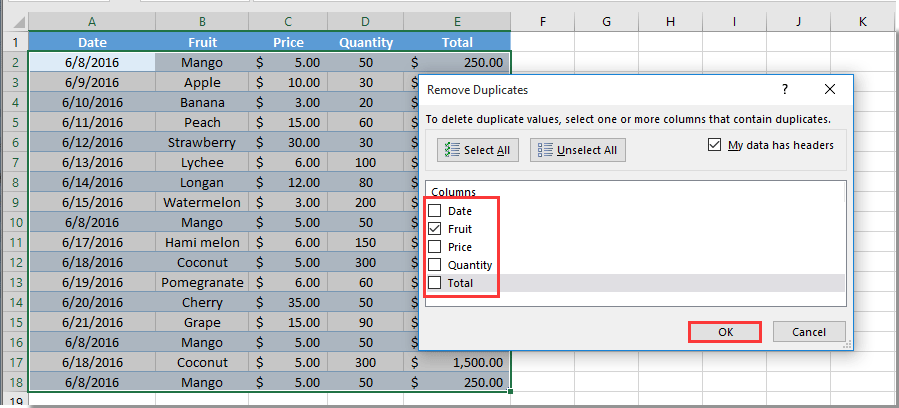
3. Ardından, size kaç tane yinelenenin kaldırıldığını bildiren bir uyarı kutusu açılır, lütfen Tamam düğmesine tıklayın.

Şimdi tüm tekrar eden değerler belirtilen sütun listesinden kaldırılmış ve yalnızca benzersiz olanlar kalmıştır.
Kutools for Excel ile tekrar eden değerleri kolayca ortadan kaldırma
Yukarıdaki yöntem yalnızca ilkini hariç tutarak yinelenenleri kaldırabilir. Eğer tüm yinelenenleri (ilkini de dahil ederek) veya listeden benzersiz değerleri kaldırmak istiyorsanız, Kutools for Excel'in Yinelenen & Benzersiz Hücreleri Seç yardımcı programını deneyebilirsiniz.
1. Ortadan kaldırmak istediğiniz tekrar eden değerlere sahip listeyi seçin, ardından Kutools > Seç > Yinelenen & Benzersiz Hücreleri Seç'e tıklayın.

2. Yinelenen & Benzersiz Hücreleri Seç iletişim kutusunda, yalnızca ilkini hariç tutarak yinelenenleri kaldırmak istiyorsanız, lütfen Kural bölümünde Yinelenen Değerler (İlk eşleşmeyi hariç tut) seçeneğini işaretleyin. Tüm satırı seç kutucuğunu işaretleyin ve ardından Tamam düğmesine tıklayın. Ekran görüntüsüne bakın:

Notlar:
3. Size kaç satırın seçildiğini bildiren bir iletişim kutusu açılır, lütfen Tamam düğmesine tıklayın. Ve şimdi herhangi bir seçili satırda sağ tıklayın, sağ tıklama menüsünden Sil'i tıklayarak tekrar eden değerler içeren satırları ortadan kaldırın.

Bu yardımcı programın ücretsiz deneme sürümünü (30-gün) kullanmak istiyorsanız, lütfen indirmek için tıklayın ve ardından yukarıdaki adımlara göre işlemi uygulamak için gidin.
En İyi Ofis Verimlilik Araçları
Kutools for Excel ile Excel becerilerinizi güçlendirin ve benzersiz bir verimlilik deneyimi yaşayın. Kutools for Excel, üretkenliği artırmak ve zamandan tasarruf etmek için300'den fazla Gelişmiş Özellik sunuyor. İhtiyacınız olan özelliği almak için buraya tıklayın...
Office Tab, Ofis uygulamalarına sekmeli arayüz kazandırır ve işinizi çok daha kolaylaştırır.
- Word, Excel, PowerPoint'te sekmeli düzenleme ve okuma işlevini etkinleştirin.
- Yeni pencereler yerine aynı pencerede yeni sekmelerde birden fazla belge açıp oluşturun.
- Verimliliğinizi %50 artırır ve her gün yüzlerce mouse tıklaması azaltır!
Tüm Kutools eklentileri. Tek kurulum
Kutools for Office paketi, Excel, Word, Outlook & PowerPoint için eklentileri ve Office Tab Pro'yu bir araya getirir; Office uygulamalarında çalışan ekipler için ideal bir çözümdür.
- Hepsi bir arada paket — Excel, Word, Outlook & PowerPoint eklentileri + Office Tab Pro
- Tek kurulum, tek lisans — dakikalar içinde kurulun (MSI hazır)
- Birlikte daha verimli — Ofis uygulamalarında hızlı üretkenlik
- 30 günlük tam özellikli deneme — kayıt yok, kredi kartı yok
- En iyi değer — tek tek eklenti almak yerine tasarruf edin